윈도우 디펜더는 윈도우에서 기본으로 제공하는 좋은 보안 프로그램이 아닐까 한다.
하지만 간혹 엉뚱한 파일도 문제가 있다고 잡는 경우가 있으며 다른 백신과 충돌하는 경우도 있기 때문에 상황에 따라서 디펜더를 꺼야 하는 상황이 발생하기도 하며 반대로 디펜더가 실행되어야 하는데 실행이 되지 않아 직접 켜야 하는 상황이 발생하기도 한다.
이런 경우 레지스트리를 사용하거나 로컬 그룹 정책 편집기를 사용하여 윈도우 디펜더를 끄거나 켜도 되지만 조금 더 간편한 방법을 찾거나 아니면 끄고 켜는 것이 자주 있다면 별도의 프로그램을 사용하는 것이 편하다.
프로그램으로 윈도우 디펜더 끄고 켜는 방법
1. 프로그램 다운로드.
윈도우 디펜더를 끄거나 켤 수 있는 프로그램으로는 ‘Defender Control’이라는 프로그램이 있는데 프로그램은 아래의 링크에서 다운로드가 가능하다.
링크로 이동하여 페이지 아래 부분에 있는 [DOWNLODA] 버튼을 클릭하여 파일을 다운로드하면 된다.
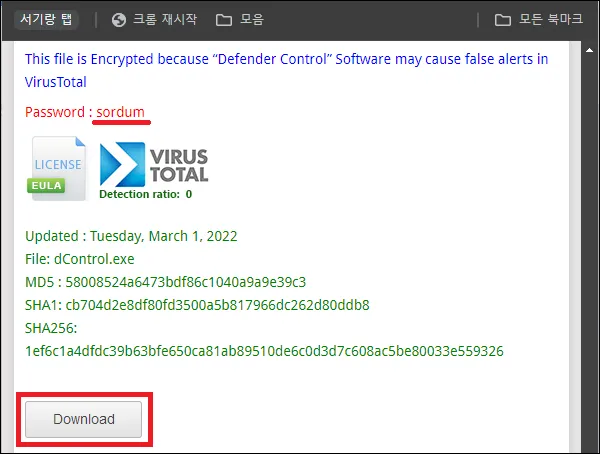
2. 압축 풀기.
파일은 압축이 되어있는데 압축을 풀기 위해서는 비밀 번호가 필요하다.
비밀번호는 페이지에서 Password 부분을 확인할 수 있으며 240927 기준으로는 sordum 으로 되어있었다.
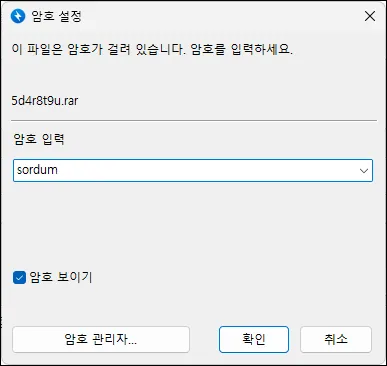
3. 프로그램 실행.
압축을 풀었다면 이제 프로그램을 실행하면 하자.
다만 이러한 종류의 프로그램은 여러 사람들이 별다른 문제 없이 사용하는 것으로 안전을 판단하고 사용하는 것이지 정말 문제가 없는 것인지는 보장할 수 없다.
때문에 찝찝하다면 사용하지 않는 것을 추천한다.
실행은 [dControl.exe] 파일을 실행하면 되며 실행 파일이 보이지 않거나 디펜더의 경고 메시지로 실행이 불가능하다면 윈도우 디펜더의 실시간 감시 기능을 끄고 실행하면 된다.
4. 윈도우 디펜더 끄기, 켜기
프로그램을 실행했다면 조그만 창이 나타난다.
사용 방법은 설명이 필요 없을 정도로 명쾌하게 되어있으니, 버튼을 눌러 디펜더를 끄거나 켜면 된다.
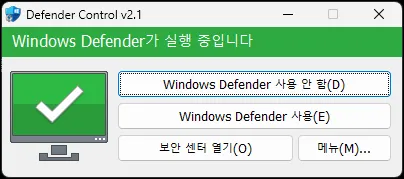
기타 참고 사항
윈도우에서 정식으로 제공하는 프로그램이 아니다 보니 사용하는데 디펜더의 경고 메시지가 나타날 확률이 높다.
정 찝찝하다면 레지스트리를 수정하거나 로컬 그룹 정책 편집기를 사용하는 방법을 추천한다.